Poradnik krok po kroku, aby bezpiecznie sprzedawać iPhone’a
Gdy będziesz gotowy przekazać iPhone’a, najważniejsze jest zabezpieczenie danych osobowych. Zgodnie z kompleksowym i systematycznym podejściem zapewnia prywatne informacje, a urządzenie jest gotowe dla kolejnego właściciela. Oto dogłębny przewodnik oparty na najnowszych najlepszych praktykach bezpieczeństwa i oficjalnych zaleceń.
1. Aktualizuj najnowszą wersję iOS
Apple regularnie uwalnia aktualizacje, które wzmacniają funkcje bezpieczeństwa, w tym ulepszenia szyfrowania i zabezpieczenia biometryczne, takie jak identyfikator Face i Touch ID. Aby zachować ochronę, sprawdź, czy Twój iPhone działa najbardziej aktualnej wersji iOS. Możesz to zrobić, nawigując do Ustawienia> Ogólne> Aktualizacja oprogramowania . Informowanie urządzenia na aktualizacji nie tylko łatwych zabezpieczeń, ale także zapewnia zgodność z nowymi funkcjami i protokołami bezpieczeństwa (źródło).
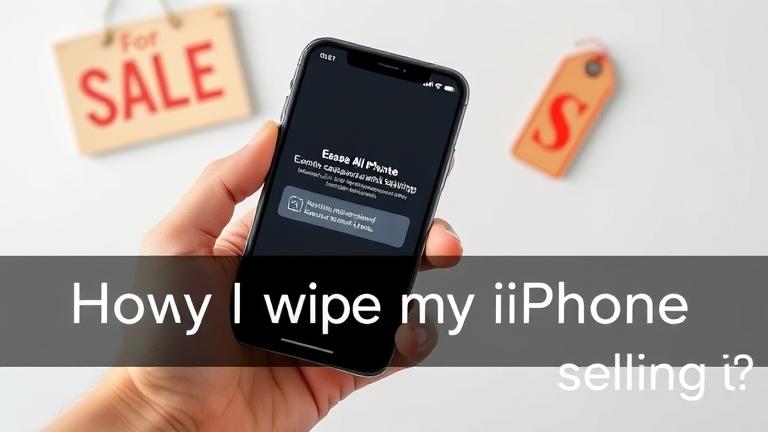
2. Wykonaj kopię zapasową danych
Przed usuwaniem urządzenia zabezpiecz swoje ważne informacje za pośrednictwem kopii zapasowej. Masz dwie podstawowe opcje:
za pomocą iCloud: Podłącz się do Wi-Fi, przejdź do Ustawienia> [Twoje imię]> iCloud> iCloud Backup i dotknij kopii zapasowej. Upewnij się, że przechowywanie iCloud jest wystarczające lub w razie potrzeby kupuj więcej miejsca. Ta metoda bezpiecznie przechowuje zdjęcia, ustawienia i dane aplikacji w chmurze ( obsługa Apple ). Za pomocą iTunes/Findera: Podłącz iPhone’a do komputera z najnowszą wersją iTunes lub Findera. Wybierz urządzenie i kliknij ponownie teraz. Ta lokalna kopia zapasowa zawiera bardziej poufne dane, takie jak hasła i informacje o zdrowiu.
3. Przenieś ważne informacje do nowego urządzenia
Jeśli konfigurujesz nowy iPhone, przywróć dane z kopii zapasowej podczas konfiguracji, wybierając „Przywróć z kopii zapasowej iCloud” lub „Przywróć z kopii zapasowej iTunes”. Ten krok zapewnia bezproblemowo wszystkie podstawowe aplikacje, wiadomości i ustawienia są płynnie przesyłane, minimalizując utratę danych ( obsługa Apple ).
4. Wyloguj się i usuń konta
wyloguj się z iCloud, iTunes i App Store: Przejdź do Ustawienia> [Twoje imię]> wyloguj się . Usuwa to Apple ID i wyłącza blokadę aktywacyjną, co uniemożliwia zablokowanie nowego właściciela (źródło). Unpair Apple Watch Jeśli podłączony: Ustawienia> Bluetooth> Apple Watch> Unpair. Deautoryzuj komputer z iTunes, jeśli dotyczy, aby zapobiec problemom z licencją.
5. Wykonaj fabrycznie resetowanie
, aby wyczyścić wszystkie dane osobowe, przejdź do Ustawienia> Ogólne> Przenieś lub zresetuj iPhone> usuń całą zawartość i ustawienia . Po wyświetleniu monitu potwierdź hasło Apple ID i pozwól urządzeniu do resetowania. Ten proces przywraca iPhone’a do stanu fabrycznego ( obsługa jabłek ).
6. Usuń kartę SIM i akcesoria
Wyjmij kartę SIM, aby uniknąć przypadkowych problemów z udostępnianiem danych lub aktywacji. Zbierz wszystkie akcesoria, takie jak ładowarki, kable i oryginalne opakowania, aby zapewnić pełne przeniesienie do nowego właściciela. Fizyczne czyszczenie poprawia wygląd i atrakcyjność urządzenia.
7. Sprawdź blokadę i funkcjonalność urządzenia
Włóż inną kartę SIM, aby sprawdzić, czy urządzenie jest odblokowane i w pełni funkcjonalne. Upewnij się, że blokada aktywacji jest wyłączona-po resetowaniu urządzenie nie powinno już prosić o poświadczenia Apple ID podczas konfiguracji. Zasilanie urządzenia i funkcje testowe: ekran, przyciski, kamera, głośniki, Wi-Fi, Bluetooth, łączność komórkowa i funkcje biometryczne, takie jak ID Face lub Touch ID.
8. Dokumentuj warunek i kontrole końcowe
Zamieszkaj zdjęcia stanu urządzenia, zwłaszcza jeśli są zarysowania lub wgniecenia-ta dokumentacja może pomóc w roszczeniach gwarancyjnych lub wycenianiu urządzenia. Sprawdź dwukrotnie w Ustawienia> Ogólne> O że żadne dane osobowe nie pozostają. Potwierdź, że urządzenie jest resetowane i gotowe dla nowego właściciela.
Zgodnie z tą dokładną procedurą zapewnia ochronę prywatności, a Twój iPhone jest w stanie głównym dla następnego rozdziału.
końcowa lista kontrolna po wypłaty
Usuń podpisy osobistego konta: Podwójne sprawdzenie, które podpisałeś z ICloud i inne aplikacje. Usuń kompletne dane: Potwierdź, że urządzenie uruchomi się ponownie na ekranie konfiguracji, wskazując udane usunięcie. Usuń fizyczne akcesoria: Wyjmij kartę SIM i zbierz akcesoria dla nowego właściciela. Wyczyść urządzenie: Użyj miękkiej, pozbawionej kradzieży szmatki, aby usunąć smugi, kurz i odciski palców. Testuj podstawową funkcjonalność: zasilanie, sprawdź reaktywność dotykowa, kamerę, głośniki i połączenia sieciowe. Sprawdź status odblokowany: Włóż inną kartę SIM, aby zapewnić jej odblokowanie i gotowe do aktywacji. Warunek dokumentu: Robienie strzałów przed i po wyświetleniu zapisów lub oferty sprzedaży.
Zakończenie tej listy kontrolnej gwarantuje płynne przejście dla urządzenia i spokoju, że twoje dane osobowe są całkowicie usunięte.
